Düzeltme: Kuruluşunuzun Verileri Buraya Yapıştırılamaz

Kuruluş verilerinizi belirli bir uygulamaya yapıştıramıyorsanız, sorunlu dosyayı kaydedin ve verilerinizi yeniden yapıştırmayı deneyin.


Bazen gerçekten önemli hale gelir
sohbet geçmişini ve tartışmaları kaydet
Gelecekteki referanslar için kullanışlı olmaları için. Artık biliyoruz ki
(veya Gmail sohbeti) ve Facebook, çevrimiçi olduğumuzda onlara geri dönebilmemiz için sohbet mesajlarımızı günlüğe kaydeder.
Ancak bu her zaman yardımcı olmuyor çünkü o sırada çevrimiçi olmayabiliriz. Bunun dışında, aynısının yerel bir kopyasını oluşturmak isteyebiliriz. Ve bunu yapabilmek için konuşmaları sadece çevrim içi olarak erişebilmemizin yanı sıra sabit diskimize kaydedebilmeliyiz.
Geçmişte Outlook.com'da sohbet geçmişini nasıl kaydedeceğimizi gördük ve bugün Facebook sohbet mesajları için nasıl yapılacağını öğreneceğiz. Bunu kullanıyorsanız, Outlook.com sohbet mesajları aracılığıyla da kaydedebilirsiniz.
Bonus İpucu: Skype aramalarını kaydetmek ve kaydetmek istiyorsanız, bunu yapmanıza yardımcı olacak en iyi 5 araca göz atın.
Facebook Sohbet Geçmişini Kaydetme Adımları
Bu işlem yalnızca Firefox kullanıcıları içindir çünkü sorunumuzu çözmek için bir Firefox eklentisi kullanacağız.
Adım 1: Her şeyden önce, Firefox tarayıcınıza FB Chat History Manager uzantısını yükleyin .
Adım 2: Facebook'a giriş yapın. Uzantıyı etkinleştirmek ve aynı üzerinde bir yönetim hesabı oluşturmak için bu bir zorunluluktur.
Adım 3: Firefox düğmesine (sol üstteki turuncu düğme) tıklayarak ve Seçenekler'e giderek tarayıcınızdaki Menü Çubuğu görünümüne geçin .
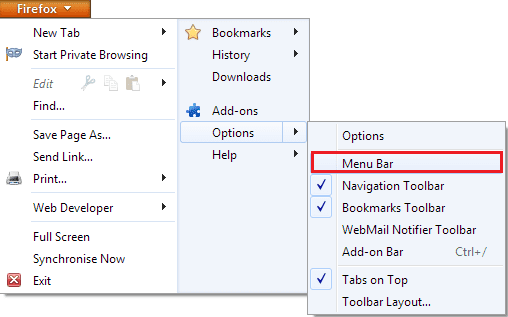
Adım 4: Şimdi Araçlar'a tıklayın, Facebook Sohbet Geçmişi Yöneticisi'ni arayın ve Hesap Oluştur seçeneğine tıklayın .
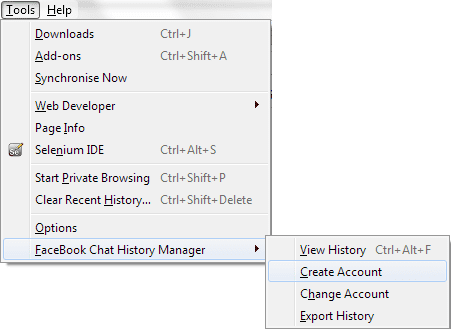
Adım 5: Önceden doldurulmuş bir Facebook kimliği ile hesap oluşturmak için bir iletişim kutusu açılacaktır (2. Adımı izlediyseniz, aksi takdirde oturum açmanız istenecektir). Burada, kendiniz için bir Giriş adı ve Şifre seçin. İşiniz bittiğinde Oluştur'a tıklayın.
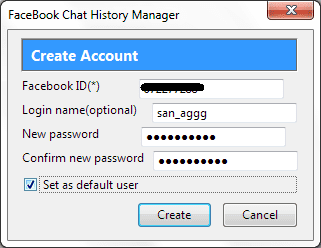
Adım 6: Artık yerel makinenizde Facebook sohbet geçmişinize erişebileceksiniz. Basitçe Ctrl + Alt + F tuşlarına basın veya Araçlar -> Facebook Sohbet Geçmişi Yöneticisi -> Geçmişi Görüntüle'ye gidin.
Not: Uzantı, yalnızca eklentiyi yüklediğiniz andan itibaren sohbet ettiğiniz geçmişi ve arkadaşlarınızı izler. Bundan önceki mesajlar mevcut değildir.
7. Adım: Geçmişinizi görüntülemeyi seçtiğiniz anda, FB Sohbet Geçmişi Yöneticisi hesabına giriş yapmanız istenecektir. Aslında bu, geçmişinizin sürücünüzde korunmasını sağlar ve sizin izniniz olmadan hiç kimse buna göz atamaz.
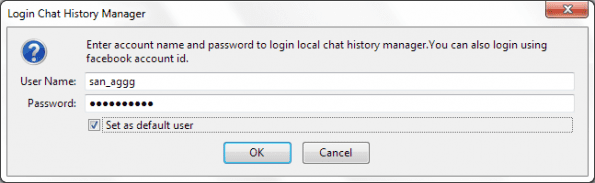
Adım 8: Geçmiş sayfasında, konuşma geçmişini görüntülemek istediğiniz arkadaşınızın adına tıklayın. Ve görebileceğiniz gibi, tüm veya seçili mesajları silmek için farklı zaman çizelgesi seçenekleriniz ve seçenekleriniz var.
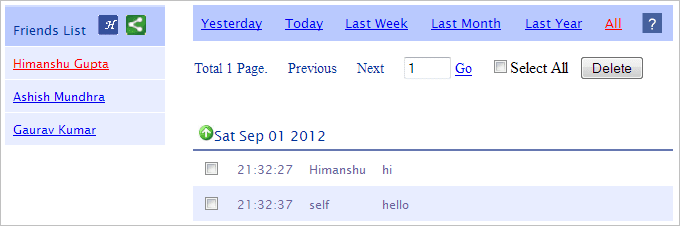
Eh, bu izleme kısmıydı. Ve evet, bunun 'çevrimdışı' bir yedekleme olduğunu ve onu görüntülemek için internet bağlantısına ihtiyacınız olmadığını yinelerim.
Aynısını bir dosya olarak dışa aktarmak istiyorsanız, daha fazlasını okuyun.
Adım 9: Araçlar -> Facebook Sohbet Geçmişi Yöneticisi -> Geçmişi Dışa Aktar'a gidin . Geçmişi kaydetmek için bir klasör seçin. Tüm mesajlar, kişinin adına göre ayrı metin dosyalarına kaydedilecektir.
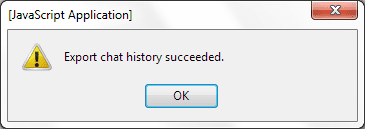
Çözüm
Arkadaşlarınızla veya ailenizle tatlı ve sevgi dolu bir konuşma yaptığınızda, sohbet sohbetini kaydetmek keyifli anılar olarak hizmet edebilir. Diğer durumlarda, meseleler üzerinde anlaşmanın kanıtı olarak bunları hazır tutmak isteyebilirsiniz. Facebook sohbet geçmişinin yerel bir yedeğini oluşturmanın arkasındaki neden nedir?
Kuruluş verilerinizi belirli bir uygulamaya yapıştıramıyorsanız, sorunlu dosyayı kaydedin ve verilerinizi yeniden yapıştırmayı deneyin.
Microsoft Rewards ile Windows, Xbox ve Mobile platformlarında nasıl en fazla puan kazanabileceğinizi öğrenin. Hemen başlayın!
Windows 10
Skyrim'in sinir bozucu sonsuz yükleme ekranı sorununu çözerek daha sorunsuz ve kesintisiz bir oyun deneyimi sağlamanın etkili yöntemlerini öğrenin.
HID şikayetli dokunmatik ekranımla aniden çalışamaz hale geldim. Bilgisayarıma neyin çarptığı konusunda hiçbir fikrim yok. Eğer bu sizseniz işte bazı düzeltmeler.
PC'de canlı web seminerlerini kaydetmenin yararlı yollarını öğrenmek için bu kılavuzun tamamını okuyun. Windows 10, 8, 7 için en iyi web semineri kayıt yazılımını, üst ekran kaydediciyi ve video yakalama araçlarını paylaştık.
iPhone'unuzu bilgisayara bağladıktan sonra karşınıza çıkan açılır pencerede yanlışlıkla güven butonuna tıkladınız mı? Bu bilgisayara güvenmemek istiyor musunuz? Ardından, daha önce iPhone'unuza bağladığınız bilgisayarların güvenini nasıl kaldıracağınızı öğrenmek için makaleyi okuyun.
Ülkenizde akış için mevcut olmasa bile Aquaman'i nasıl yayınlayabileceğinizi bilmek ister misiniz? Okumaya devam edin ve yazının sonunda Aquaman'in keyfini çıkarabileceksiniz.
Bir web sayfasını kolayca PDF olarak nasıl kaydedeceğinizi öğrenin ve web içeriğini çevrimdışı erişim ve paylaşım için taşınabilir PDF dosyalarına dönüştürmek için çeşitli yöntem ve araçları keşfedin.
PDF belgelerinize not ekleyin - Bu kapsamlı kılavuz, bir PDF belgesine farklı yöntemlerle not eklemenize yardımcı olacaktır.








